PS新手教程 --如何用PS给物体添加转角阴影效果
2023-09-16 308如何使用ps给物体添加转角阴影效果?给大家介绍如何用ps给物体添加转角阴影效果,一起来看看吧。
物体转角阴影效果图如下

1、ps打开,导入素材。

2、在图层界面锁定透明像素,填充为黑色。

3、在工具栏的编辑中找到透视变形。
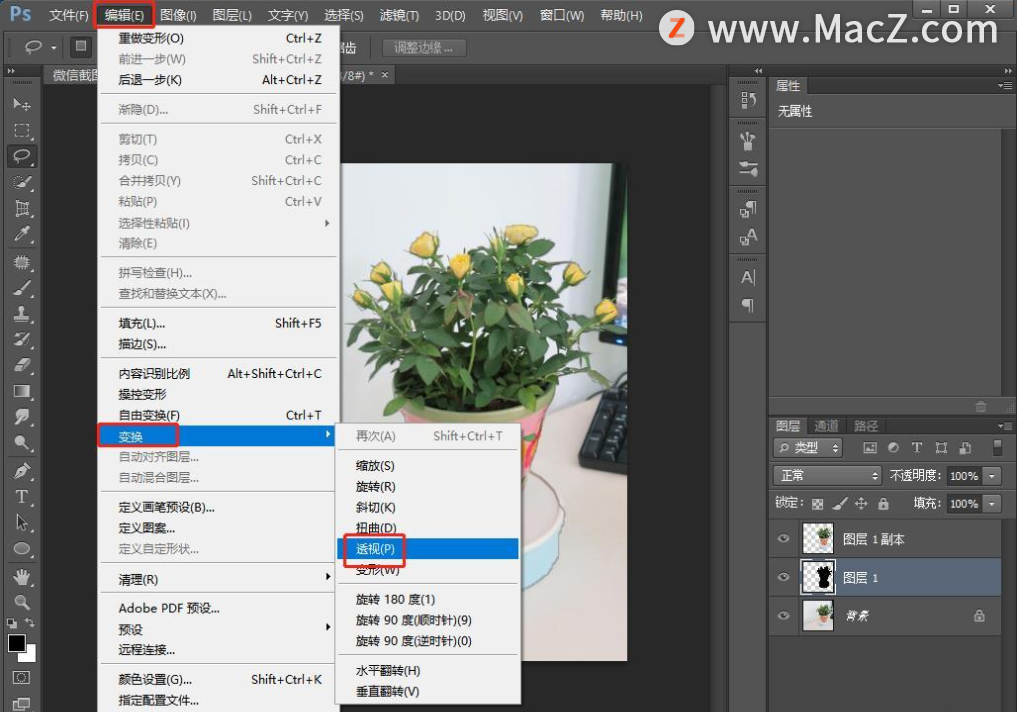
4、变形选择:上弧并更改变形方向。

5、接着给变形图层添加高斯模糊。

6、高斯模糊对话框中数值设为9像素。

7、最后一步,给【图层1】不透明度稍微一点设置为30。效果完成。

以上就是如何用ps给物体添加转角阴影效果全部内容,希望对你有所帮助。
相关资讯
查看更多最新资讯
查看更多-

- 苹果 2025 款 iPhone SE 4 机模上手展示:刘海屏 + 后置单摄
- 2025-01-27 125
-

- iPhone 17 Air厚度对比图出炉:有史以来最薄的iPhone
- 2025-01-27 194
-

- 白嫖苹果机会来了:iCloud+免费试用6个月 新用户人人可领
- 2025-01-27 141
-

- 古尔曼称苹果 2025 年 3/4 月发布青春版妙控键盘,提升 iPad Air 生产力
- 2025-01-25 157
-

热门应用
查看更多-

- 快听小说 3.2.4
- 新闻阅读 | 83.4 MB
-

- 360漫画破解版全部免费看 1.0.0
- 漫画 | 222.73 MB
-

- 社团学姐在线观看下拉式漫画免费 1.0.0
- 漫画 | 222.73 MB
-

- 樱花漫画免费漫画在线入口页面 1.0.0
- 漫画 | 222.73 MB
-

- 亲子餐厅免费阅读 1.0.0
- 漫画 | 222.73 MB
-
 下载
下载
湘ICP备19005331号-4copyright?2018-2025
guofenkong.com 版权所有
果粉控是专业苹果设备信息查询平台
提供最新的IOS系统固件下载
相关APP应用及游戏下载,绿色无毒,下载速度快。
联系邮箱:guofenkong@163.com









